Call of Duty Warzone หยุดทำงานบนพีซี {แก้ไขแล้ว}
เผยแพร่แล้ว: 2021-09-29Call of Duty Warzone หยุดทำงานบนพีซีของคุณอย่างต่อเนื่อง? ไม่ต้องกังวล อ่านต่อเพื่อทราบเกี่ยวกับโซลูชันที่มีประสิทธิภาพสูงสุดที่ช่วยให้เกมเมอร์คนอื่นๆ สามารถแก้ไขปัญหา CoD Warzone ที่ขัดข้องบนพีซีได้
Call of Duty: Warzone เป็นหนึ่งในวิดีโอเกมที่น่ารักและเป็นที่นิยมมากที่สุดในประเภทแบทเทิลรอยัล เกมนี้เปิดตัวในช่วงฤดูกาลที่ 2 ของเนื้อหา Call of Duty: Modern Warfare ของปี 2019 และได้รับคำวิจารณ์ในเชิงบวกจากนักวิจารณ์ในด้านภาพที่สวยงามและแผนที่แบบโต้ตอบแบบผู้เล่นหลายคน อย่างไรก็ตาม ผู้ใช้ COD จำนวนมากได้รายงานว่าประสบปัญหาการหยุดทำงาน/การแช่แข็งขณะเปิดหรือเล่นเกมบนคอมพิวเตอร์ที่ใช้ Windows หากคุณพบปัญหาเดียวกันแสดงว่าคุณมาถูกที่แล้ว
ในบทความนี้ เรากำลังแชร์สาเหตุรากทั้งหมดและวิธีแก้ไขที่แน่นอนสำหรับ COD Warzone ที่ขัดข้องจากปัญหาการเริ่มต้นระบบ แต่ถ้าคุณทราบปัจจัยที่ก่อให้เกิดปัญหาที่น่ารำคาญนี้แล้ว คุณสามารถประหยัดเวลาอันมีค่าได้โดยทำตามวิธีแก้ไขที่เราแนะนำ
วิธีการที่แนะนำมากที่สุดในการแก้ไขปัญหาการแครชของ Call of Duty Warzone
ปัญหาการขัดข้องของ Call of Duty: Warzone PC สามารถแก้ไขได้โดยการอัปเดตไดรเวอร์กราฟิก Bit Driver Updater นำเสนอฟังก์ชันการทำงานแบบคลิกเพียงครั้งเดียวเพื่อสแกนและอัปเดตไดรเวอร์ที่ล้าสมัยและผิดพลาดทั้งหมดของระบบ แทนที่จะเสียเวลาในการค้นหาไดรเวอร์การ์ดแสดงผลที่ถูกต้องทางออนไลน์ ให้เปลี่ยนไปใช้ Bit Driver Updater เพื่อแก้ไขปัญหาเกี่ยวกับไดรเวอร์ทั้งหมดเพียงคลิกเดียว

ทำไม Call of Duty Warzone ไม่ทำงานบนพีซี?
นี่คือสาเหตุสำคัญที่ทำให้ COD Warzone หยุดทำงานเมื่อเริ่มต้นหรือกลางเกม
- ข้อ จำกัด ด้านฮาร์ดแวร์
- ข้อผิดพลาดหรือข้อบกพร่องของเกมแบบสุ่ม
- ไดรเวอร์กราฟิกที่ล้าสมัย
- ไฟล์เกมเสียหาย
- ขัดแย้งกับแอปพลิเคชันบุคคลที่สาม
- เปิดใช้งานคุณสมบัติโอเวอร์เลย์
- การตั้งค่ากราฟิกไม่ถูกต้อง
แนวทางแก้ไข Call of Duty Warzone Crashing บน Windows PC
ต่อไปนี้เป็นวิธีแก้ไขที่คุณสามารถลองทีละอย่างเพื่อแก้ไขปัญหาการค้างหรือปัญหาการหยุดทำงานของ Call of Duty Warzone บนพีซี
โซลูชันที่ 1: ตรวจสอบให้แน่ใจว่าพีซีของคุณตรงตามข้อกำหนดขั้นต่ำของระบบและฮาร์ดแวร์
หากคุณประสบปัญหาข้อขัดข้องหรือค้างขณะเล่น Call of Duty: Warzone อยู่เสมอ คุณจำเป็นต้องตรวจสอบว่าพีซีของคุณตรงตามข้อกำหนดขั้นต่ำของเกมหรือไม่
ด้านล่างนี้คือข้อกำหนดขั้นต่ำที่จำเป็นสำหรับการเล่น Call of Duty: Warzone: บนพีซี
| ข้อมูลจำเพาะ | ความต้องการขั้นต่ำ |
| ระบบปฏิบัติการ | Windows 10 64 บิต (v.1709 หรือสูงกว่า) |
| โปรเซสเซอร์ (CPU) | Intel Core i3-4340 หรือ AMD FX-6300 |
| หน่วยความจำ (RAM) | แรม 8GB |
| ที่เก็บข้อมูล (HDD) | พื้นที่ HD 175GB |
| วิดีโอ (GPU) | NVIDIA GeForce GTX 670 / GeForce GTX 1650 หรือ Radeon HD 7950 |
| DirectX | DirectX 12 |
| เครือข่าย | การเชื่อมต่ออินเทอร์เน็ตบรอดแบนด์ |
| การ์ดเสียง | รองรับ DirectX |
หากระบบของคุณตรงตามข้อกำหนดขั้นต่ำในการรันเกม COD Warzone คุณสามารถไปยังแนวทางแก้ไขปัญหาถัดไปได้
อ่านเพิ่มเติม: แก้ไข Borderlands 3 จะไม่เปิดตัวปัญหา {แก้ไขด่วน}
โซลูชันที่ 2: ติดตั้งแพตช์เกมล่าสุด
Raven Software ผู้พัฒนาซอฟต์แวร์ได้เปิดตัว Call of Duty: Warzone patch note ในเดือนกันยายน 2021 ด้วยการเปิดตัวอัปเดตล่าสุดเหล่านี้ ผู้เล่นสามารถแก้ไขข้อบกพร่องหรือจุดบกพร่องที่มีอยู่ในเกมได้ เนื่องจาก CoD Warzone ขัดข้องบนพีซี
หากปัญหาการค้างหรือหยุดทำงานยังคงอยู่หลังจากติดตั้งโปรแกรมแก้ไขเกมล่าสุด ให้ตรวจสอบแนวทางแก้ไขปัญหาถัดไป
แนวทางที่ 3: อัปเดตไดรเวอร์กราฟิกของคุณ (แนะนำ)
ไดรเวอร์การ์ดแสดงผลมีบทบาทสำคัญในการทำงานที่ราบรื่นของวิดีโอเกม หากคุณกำลังใช้ไดรเวอร์กราฟิกที่ล้าสมัยหรือเสียหาย คุณมักจะประสบปัญหาการหยุดทำงานหรือค้างในคอมพิวเตอร์ของคุณ ในการแก้ไขปัญหาการขัดข้องของ Call of Duty Warzone และปรับปรุงประสบการณ์การเล่นเกมของคุณ คุณต้องแน่ใจว่าได้ติดตั้งไดรเวอร์กราฟิกล่าสุดและถูกต้อง
คุณสามารถอัปเดตไดรเวอร์กราฟิกเป็นเวอร์ชันล่าสุดได้สองวิธี: ด้วยตนเองหรืออัตโนมัติ ในวิธีการแบบแมนนวล คุณต้องไปที่เว็บไซต์ของผู้ผลิต (Intel, NVIDIA หรือ AMD) หรือใช้เครื่องมือ Windows Device Manager เพื่อติดตั้งไดรเวอร์เวอร์ชันล่าสุดสำหรับ GPU ของคุณ ด้วยวิธีอัตโนมัติ คุณสามารถอัปเดตไดรเวอร์ที่มีปัญหาทั้งหมดได้ในครั้งเดียวด้วยการคลิกเมาส์เพียงไม่กี่ครั้ง
เราแนะนำให้ผู้ใช้ทำการอัปเดตไดรเวอร์โดยใช้วิธีการอัตโนมัติ เนื่องจากจะง่ายกว่ามากและใช้เวลาน้อยลง หากต้องการอัปเดตการ์ดแสดงผลและไดรเวอร์ PC อื่นๆ โดยอัตโนมัติ คุณสามารถใช้เครื่องมืออัปเดตไดรเวอร์ที่มีประสิทธิภาพ เช่น Bit Driver Updater นอกจากการอัปเดตไดรเวอร์ด้วยคลิกเดียวแล้ว เครื่องมือ Bit Driver Updater ยังนำเสนอคุณสมบัติที่โดดเด่นมากมาย เช่น ฐานข้อมูลไดรเวอร์ขนาดใหญ่ ตัวเลือกสำรองและกู้คืน ตัวกำหนดตารางเวลาการสแกน ฯลฯ
ต่อไปนี้คือวิธีใช้ Bit Driver Updater เพื่ออัปเดตไดรเวอร์กราฟิกของคุณโดยอัตโนมัติ:
- ดาวน์โหลดและติดตั้งซอฟต์แวร์ Bit Driver Updater


- ให้โปรแกรม สแกน คอมพิวเตอร์ของคุณสักครู่
- เมื่อคุณได้รับรายการไดรเวอร์ที่ล้าสมัยแล้ว ให้เลือกตัวเลือก "อัปเดต ทันที" ที่อยู่ถัดจากไดรเวอร์กราฟิกเพื่อดาวน์โหลดและติดตั้งเวอร์ชันล่าสุดโดยอัตโนมัติ
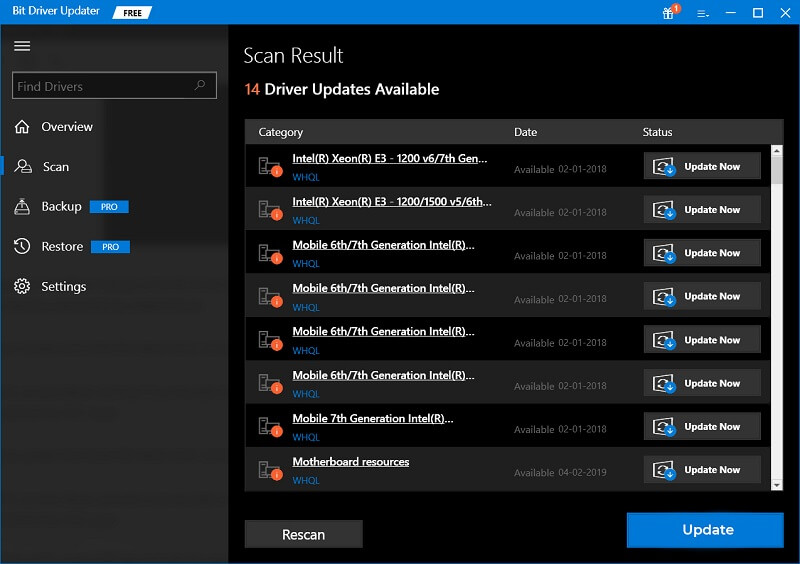
หลังจากติดตั้งไดรเวอร์กราฟิกเวอร์ชันล่าสุดแล้ว ให้รีบูตพีซีของคุณและเปิด Call of Duty: Warzone เพื่อดูว่าเกมจะล่มอีกหรือไม่ หากปัญหายังคงอยู่ ให้ดำเนินการตามแนวทางแก้ไขปัญหาถัดไป
อ่านเพิ่มเติม: [แก้ไข] ปัญหาการขัดข้องของ Modern Warfare บนพีซี
โซลูชันที่ 4: ตรวจสอบความสมบูรณ์ของไฟล์เกม
ไฟล์เกมที่เสียหายหรือหายไปเป็นสาเหตุหลักที่ทำให้ Call of Duty Warzone ไม่ทำงานหรือเกิดปัญหาขัดข้อง ในการแก้ไขปัญหานี้ คุณสามารถลองตรวจสอบความสมบูรณ์ของไฟล์เกมผ่านตัวเปิดใช้ Blizzard นี่คือคำแนะนำโดยละเอียด:
- เปิดไคลเอนต์ Battle.net ของ Blizzard
- เลือก Call of Duty: MW จากบานหน้าต่างนำทาง
- จากนั้นเลือก Scan and Repair จากเมนูแบบเลื่อนลงตัวเลือก
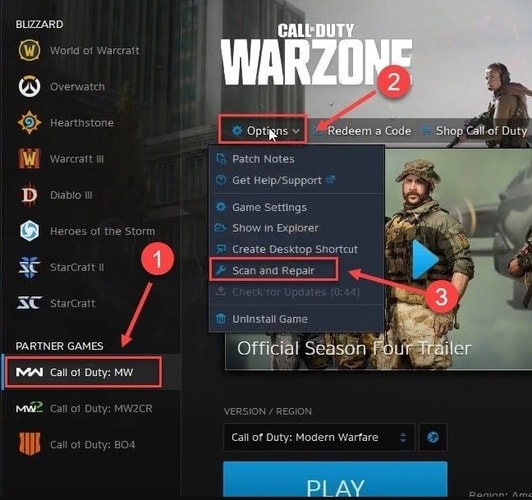
- ในหน้าต่างถัดไป ให้คลิก Begin Scan
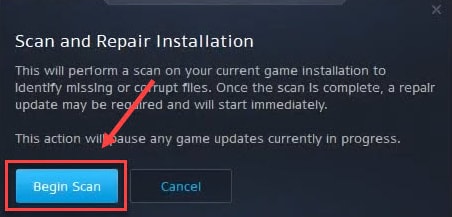
รีสตาร์ท Call of Duty : Warzone หลังจากกระบวนการเสร็จสิ้น และดูว่าปัญหาการหยุดทำงานยังคงมีอยู่หรือไม่ หากวิธีนี้ใช้ไม่ได้ผล ให้ไปที่วิธีถัดไปด้านล่าง
โซลูชันที่ 5: หยุดแอปและบริการพื้นหลังที่ไม่จำเป็น
บริการและโปรแกรมที่ไม่จำเป็นที่ทำงานอยู่ในทรัพยากรระบบเบื้องหลังของเสียและทำให้เกิดปัญหาการหยุดทำงาน ในการแก้ไขปัญหา Call of Duty Warzone หยุดทำงานบนพีซี คุณสามารถหยุดแอปที่ไม่จำเป็นทั้งหมดไม่ให้ทำงานในพื้นหลังเพื่อดูว่าการขัดข้องนั้นเกิดจากข้อขัดแย้งกับแอป/ซอฟต์แวร์ของบริษัทอื่นหรือไม่ นี่คือคำแนะนำโดยละเอียด:
- เปิด ตัวจัดการงาน โดยคลิกขวาที่พื้นที่ว่างบนแถบงานและเลือกตัวจัดการงานจากเมนูที่ปรากฏขึ้น
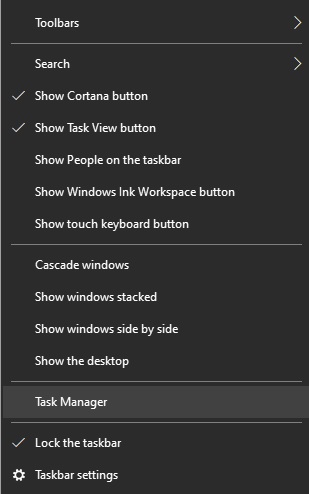
- ถัดไป คุณต้องเน้นแอปที่คุณต้องการปิดใช้งาน และคลิกปุ่ม สิ้นสุดงาน ที่มุมล่างขวาของหน้าต่าง
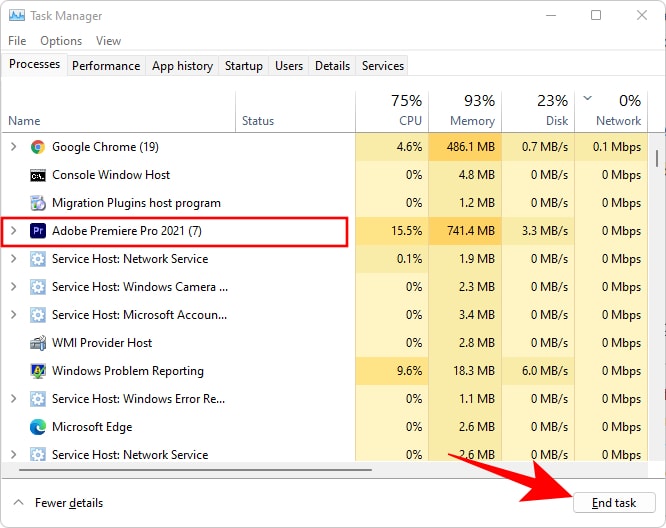
หลังจากปิดแอปพลิเคชันพื้นหลังที่ไม่จำเป็นแล้ว ให้เปิดเกมอีกครั้งเพื่อทดสอบปัญหาการค้าง/แครชของ Call of Duty Warzone หากปัญหายังคงอยู่ ให้ลองแก้ไขปัญหาถัดไปด้านล่าง
อ่านเพิ่มเติม: วิธีแก้ไข Fallout 4 ช่วยให้เกิดปัญหาการขัดข้องบน Windows PC
โซลูชันที่ 6: ปิดใช้งานโอเวอร์เลย์ในเกม
สาเหตุที่พบบ่อยที่สุดประการหนึ่งที่ทำให้เกมล่มคือคุณกำลังใช้อินเทอร์เฟซในเกม (คุณสมบัติโอเวอร์เลย์) ที่จัดเตรียมโดยโปรแกรมของบริษัทอื่น เช่น Discord และ GeForce Experience ในการแก้ไขปัญหา Call of Duty Warzone ที่อาจไม่ทำงานและเพลิดเพลินกับประสบการณ์การเล่นเกมที่ราบรื่นยิ่งขึ้น คุณสามารถลองปิดการใช้งานโอเวอร์เลย์ในเกม นี่คือวิธีที่คุณสามารถทำได้
ขั้นตอนในการปิดการใช้งาน Discord In-Game Overlay
- เปิดแอปพลิเคชั่น Discord
- จากนั้นเลือกไอคอน รูปเฟือง จากด้านล่างของบานหน้าต่างด้านซ้ายเพื่อเข้าถึง การตั้งค่า
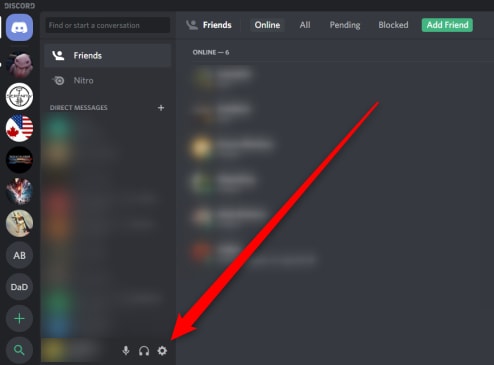
- จากบานหน้าต่างด้านซ้าย ให้เลือกตัวเลือก โอเวอร์ เลย์ใต้ส่วน การตั้งค่าแอพ จากนั้นปิดสวิตช์สลับที่อยู่ข้าง เปิดใช้งานโอเวอร์เลย์ในเกม ในบานหน้าต่างด้านขวา
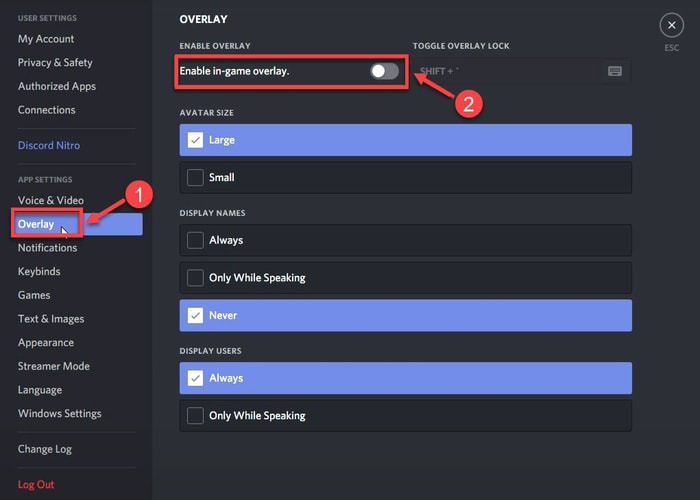
ขั้นตอนในการปิดการใช้งาน GeForce Experience In-Game Overlay
- เปิดแอปพลิเคชั่น GeForce Experience
- เลือกไอคอน การตั้งค่า จากตัวเลือกที่ด้านบนขวาของหน้าจอ
- ถัดไป ปิดสวิตช์สลับข้างตัวเลือก โอเวอร์เลย์ในเกม
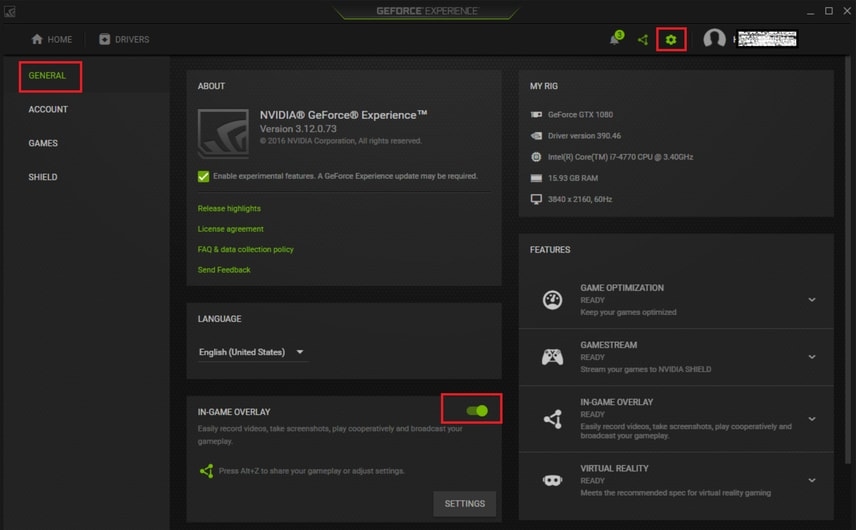
หากการปิดใช้งานคุณสมบัติโอเวอร์เลย์ในเกมไม่สามารถแก้ไข Call of Duty Warzone ที่หยุดทำงานบน Windows PC ได้ คุณสามารถลองแก้ไขในครั้งต่อไป
โซลูชันที่ 7: กำหนดการตั้งค่ากราฟิกของเกม
การตั้งค่ากราฟิกระดับสูงยังทำให้เกิดปัญหาขัดข้องในเกม Call of Duty: Warzone ในการแก้ไขปัญหาและปรับปรุงประสิทธิภาพของเกม คุณต้องลดการตั้งค่ากราฟิกในเกม นี่คือวิธีที่คุณสามารถทำได้
- เปิด Call of Duty: Warzone และไปที่แท็บการตั้งค่า กราฟิก
- ถัดไป คุณต้องปิดใช้งานคุณลักษณะ Sync Every Frame (V-Sync )
- จากนั้นตั้งค่า ความละเอียดพื้นผิว และ คุณภาพอนุภาค เป็นปกติหรือต่ำ
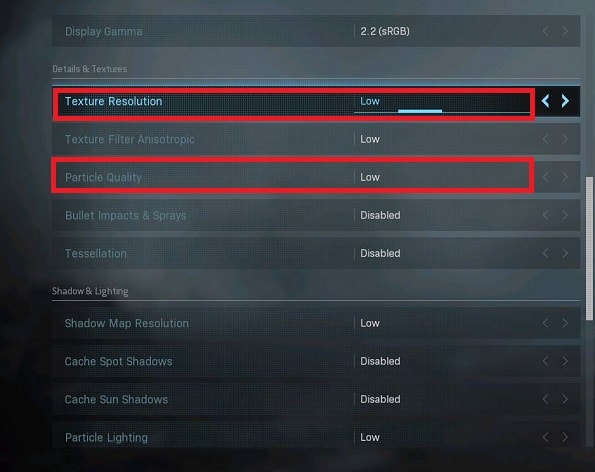
หลังจากลดการตั้งค่ากราฟิกของคุณแล้ว ให้เริ่มเกมใหม่ และตรวจสอบว่า COD Warzone ยังคงหยุดทำงานบน PC ปัญหาได้รับการแก้ไขหรือไม่
อ่านเพิ่มเติม: วิธีแก้ไขปัญหาการขัดข้องของ GTA 5 (Grand Theft Auto)
คำลงท้าย
ในบทความนี้ เราได้พูดถึงทุกวิถีทางในการแก้ไขปัญหา Call of Duty Warzone ที่ขัดข้องในปัญหาพีซี หวังว่าข้อมูลที่ให้ไว้ที่นี่จะเป็นประโยชน์ และตอนนี้คุณจะไม่พบปัญหาการแช่แข็งของ Warzone อีกต่อไปเมื่อเริ่มต้นหรือขณะเล่นเกม
ในกรณีที่คุณมีคำถามหรือข้อเสนอแนะใด ๆ ที่คุณต้องการแบ่งปัน โปรดแสดงความคิดเห็นด้านล่าง สำหรับการแก้ไขทางเทคนิคเพิ่มเติมและการอัปเดตข่าวสารล่าสุด โปรดสมัครรับจดหมายข่าวของเรา
